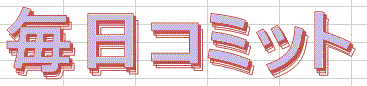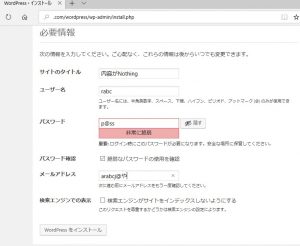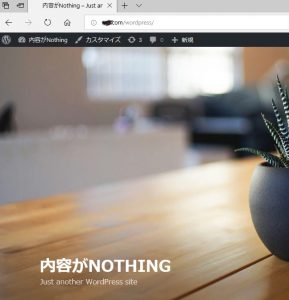Contents
DB作成
WordPressのインストール前に、対応したWordPressサイトに結び付くDBの作成とそのDBに対して、フルに操作できるユーザIDが必要です。
詳しくはこちらを参照
mySQLコマンドプロンプトよりmywordpressというDBを作成します。
|
1 2 |
mysql> create database mywordpress; Query OK, 1 row affected (0.03 sec |
そのDBに対して、操作できるユーザを作成します。下記の例ではmywp/p@ssユーザを作成しました。これはWordPressの編集者のUID/passではありません。WordPressと接続するDBのUID/Passになります。
|
1 2 3 4 |
mysql> use mywordpress; Database changed mysql> GRANT ALL PRIVILEGES ON mywordpress.* TO mywp@localhost IDENTIFIED BY 'p@ss' WITH GRANT OPTION; Query OK, 0 rows affected, 1 warning (0.00 sec) |
試しに、phpMyAdminでユーザが出来ているか確認した方が良いかも知れません。
モジュールのダウンロード
wordpress-5.2.2-ja.zipをダウンロードしました。
展開して、ドキュメントルート上へコピーします。先頭フォルダを好きな名称に変更します。ここではwordpressとしました。
wp-config.php の設定
|
1 2 3 4 5 6 7 8 9 10 11 12 13 14 15 16 17 18 |
// ** MySQL 設定 - この情報はホスティング先から入手してください。 ** // /** WordPress のためのデータベース名 */ define('DB_NAME', 'mywordpress'); /** MySQL データベースのユーザー名 */ define('DB_USER', 'mywp'); /** MySQL データベースのパスワード */ define('DB_PASSWORD', 'p@ss'); /** MySQL のホスト名 */ define('DB_HOST', '127.0.0.1'); /** データベースのテーブルを作成する際のデータベースの文字セット */ define('DB_CHARSET', 'utf8'); /** データベースの照合順序 (ほとんどの場合変更する必要はありません) */ define('DB_COLLATE', ''); |
WordPressのインストール
インストールする為に、インストールモジュールを動かします。
http://localhost/wordpress/wp-admin/install.php
失敗しました。アクセスするとエラー500が戻って来ました。
(ちなみに、phpMyAdminも動かない状態でした)
php.iniにextension=php_mysqli.dllの一文があるか確認します。
再度、上記へアクセスすると。(一旦、httpdを再起動する)最初の管理者の情報登録画面が現れ、登録すると、記事を投稿する事ができました。
注意
設置後にドキュメントルートを変えたり、ドメインを変えると動かなくなります。
例えば、ドキュメントルートの変更
c:\var/www/test1/wordpress -> c:\var/www/test2/wordpress
例えば、ドメイン localhost -> hoge.com
ほぼ動きません。記事数が多くなった後の場所移動(ドメイン変更)は引っ越しのプラグインを使います。